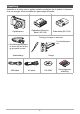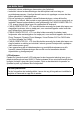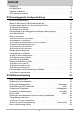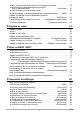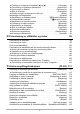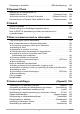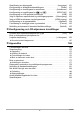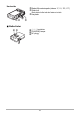Nr Digitalkamera Bruksanvisning Takk for at du gikk til innkjøp av dette CASIO-produktet. • Pass på å lese forholdsreglene i denne Bruksanvisningen før du tar kameraet i bruk. • Oppbevar Bruksanvisningen på et trygt sted for fremtidig bruk. • Besøk vår offisielle EXILIM webside http://www.exilim.com/ for all oppdatert informasjon om dette produktet.
Utpakking Kontroller at alt utstyr som er oppført nedenfor medfølger når du pakker ut kameraet. Hvis noe mangler må du kontakte din opprinnelige forhandler. Digitalkamera Oppladbart lithium-ion batteri (NP-130) Batterilader (BC-130L) Festing av stroppen til kameraet Fest håndstroppen her. * Strømledningens støpsel vil variere fra land til land og geografisk område.
Les dette først! • Innholdet i denne veiledningen kan endres uten forbehold. • Innholdet i denne brukerveiledningen har blitt sjekket ved hvert steg av produksjonsprosessen. Vennligst kontakt oss om du oppdager noe som det kan stilles spørsmål til, feilaktigheter etc. • Enhver kopiering av innholdet i denne Bruksanvisningen, enten delvis eller fullstendig, er forbudt. Med unntak av eget personlig bruk, er enhver annen bruk av innholdet i denne brukerveiledning uten godkjenning fra CASIO COMPUTER CO., LTD.
Innhold Utpakking. . . . . . . . . . . . . . . . . . . . . . . . . . . . . . . . . . . . . . . . . . . . . . . . . . Les dette først!. . . . . . . . . . . . . . . . . . . . . . . . . . . . . . . . . . . . . . . . . . . . . . Generell veiledning . . . . . . . . . . . . . . . . . . . . . . . . . . . . . . . . . . . . . . . . . . LCD-skjermens innhold . . . . . . . . . . . . . . . . . . . . . . . . . . . . . . . . . . . . . . . ... 2 ... 3 ... 9 . .
❚ Bruk av Rask kontinuerlig utløser og Foropptak av seriebilde . . . . . . . . . . . . . . 49 ❚ Høyhastighets seriebildefotografering med kun bruk av mekanisk lukker . . . . . . . . . . . . . . . . . . . . . . . . . . . . (F seriebilde) . . . 53 ❚ Forholdsregler med kontinuerlig utløser . . . . . . . . . . . . . . . . . . . . . . . . . . . . . . . 55 Digital korreksjon av overeksponering eller undereksponering . . . (HDR) Opptak av stillbilder som blir behandlet digitalt for kunstnerisk effekt . . . . .
❚ ❚ ❚ ❚ ❚ Tildeling av funksjoner til knappene [4] og [6] . . . . . . . . . . . . (V/H-knapp) . . . Fremvisning av hjelpelinjer på skjermen . . . . . . . . . . . . . . . . . (Hjelpelinjer) . . . Gjennomsyn av bildene . . . . . . . . . . . . . . . . . . . . . . . . . . . . .(Gjennomsyn) . . . Bruk av Ikonhjelp . . . . . . . . . . . . . . . . . . . . . . . . . . . . . . . . . . . (Ikonhjelper) . . . Konfigurering av innstillingene for Skru på . . . . . . . . . . . . . . . . . . . (Minne) . . .
Redigering av seriebilde . . . . . . . . . . . . . . . . . . . . . . (SB bilderedigering) . 123 ❚❙ Dynamic Photo 124 Innliming av et innebygd motiv i et stillbilde eller en video . . . . . . . . . . . . . . . . . . . . . . . . . . . (Dynamic Photo) . 124 ❚ Hvordan vise frem et Dynamic Photo-bilde . . . . . . . . . .(Dynamic Photo-fil) . . 126 Konvertering av et Dynamic Photo-stillbilde til video . . . (Videokonverter) . 126 ❚❙ Utskrift 127 Utskrift av stillbilde . . . . . . . . . . . . . . . . . . .
Spesifisering av skjermspråk . . . . . . . . . . . . . . . . . . . . . . . . . (Language) Konfigurering av dvaletilstandsinnstillingene . . . . . . . . . . . . . . . . (Dvale) Konfigurering av innstillingene for autoskruav . . . . . . . . . . . (Autoskruav) Konfigurering av innstillingene for [r] og [p] . . . . . . . . . . (REC/PLAY) Konfigurering av USB protokoll-innstillinger . . . . . . . . . . . . . . . . . . (USB) Valg av Skjermen aspektforhold og videoutgangssystem .
Generell veiledning Tallene i parentes indikerer sidene hvor hver funksjon er forklart. .
Underside cmBatteri/Minnekortspalte (sidene 17, 21, 175, 177) cnStativhull Bruk dette hullet når du fester et stativ. coHøyttaler co cn cm .
LCD-skjermens innhold LCD-skjermen bruker forskjellige indikatorer, ikoner og tallfremstillinger for å holde deg informert om kameraets status. • Eksempelskjermene i dette avsnittet har som formål å vise deg alle indikatorer og figurers plassering som kan bli fremvist på LCD-skjermen i forskjellige moduser. De representerer ikke skjermbilder som faktisk opptrer på kameraet. .
. Videoopptak 12 3 4 5 6 1Opptaksmodus (side 61) 2Lydopptak er deaktivert (side 64) 3Gjenværende minnekapasitet for video (side 61) 4Videoopptakstid (side 61) 5Videopptak pågår (side 61) 6 Videokvalitet (FHD/STD-video) (sidene 61, 64)/ opptakshastighet (høyhastighets video) (side 64) 7Batterinivåindikator (side 18) 7 .
. Avspilling av video 12 3 4 5 6 7 8 9 1Ingen lyddata er tilgjengelige 2Filtype 3Beskyttelsesindikator (side 118) 4Mappenavn/filnavn (side 153) 5Videoopptakstid (side 99) 6Videokvalitet/hastighet (sidene 61, 64, 64) 7YouTube (side 68) 8Dato/tid (side 160) 9Batterinivåindikator (side 18) .
Grunnleggende hurtigveiledning Hva er et digitalkamera? Et digitalkamera lagrer bilder på et minnekort slik at du kan ta opp og slette bilder gang på gang. Ta opp Avspill Slett Du kan bruke bildeopptakene på en rekke forskjellige måter. Lagre bilder på datamaskinen din. Skrive ut bilder. 14 Legge bildevedlegg til e-post.
Måter du kan bruke CASIO-kameraet ditt på Dette kameraet fra CASIO har et stort utvalg av nyttige funksjoner som gjør opptak av digitale bilder enklere. Blant disse finner du følgende fire hovedfunksjoner. HDR Kunst HDR Kunst skaper et nytt bilde gjennom å kombinere forskjellige deler av en serie bilder tatt med forskjellig eksponeringstid og utfører høypresisjons bildeanalyse for å produsere endelige bilder som er ekte kunstverk. *Se side 57 for mer informasjon.
Lad først opp batteriet, før du tar kameraet i bruk. Vær oppmerksom på at batteriet til et nytt kamera ikke er ladet opp. Utfør punktene i “Opplading av batteriet” for å lade opp batteriet maksimalt. • Et spesielt CASIO oppladbart lithium-ion batteri (NP-130) kreves for kameraets strømforsyning. Forsøk aldri å bruke et batteri av noen annen type. Opplading av batteriet 1. Plasser batteriets positive + og negative - terminaler i samsvar med terminalene på batteriladeren og legg batteriet ned i laderen.
. Andre forholdsregler ved opplading • Bruk utelukkende spesialladeren (BC-130L) til å lade opp spesialbatteriet av lithium-ion (NP-130). Aldri bruk noen annen type ladeenhet. Forsøk på å bruke en annen lader kan resultere i uforutsigbare ulykker. • Et batteri som fortsatt er varmt etter normal bruk kan unnlate å bli helt oppladet. Gi batteriet tid til å kjøle seg ned før det lades. • Et batteri vil til en viss grad lade seg ut, selv når det oppbevares utenfor kameraet.
3. Lukk batteridekselet. Lukk batteridekselet og skyv deretter gliknappen mot LOCK (lås). • For informasjon om hvordan du skifter ut batteriet, se side 175. Kontroll av gjenværende batteristrøm Etterhvert som batteristrøm brukes opp, vil LCD-skjermens batteri-indikator indikere gjenværende strøm som vist under. Gjenværende strøm Fullt Batteri-indikator Indikator-farge Lyseblå Tomt * * * Oransje * * Rød * Rød indikerer at batteriets strømnivå er lavt. Lad opp batteriet snarest mulig.
Konfigurering av grunnleggende innstillinger første gang du skrur på kameraet Første gang du installerer et batteri i kameraet, vil et skjermbilde vises for konfigurering av innstillinger for skjermspråk, dato og klokkeslett. Hvis en unnlater å stille inn dato og klokkeslett, vil dette føre til at feil dato og klokkeslett blir lagret med bildene. • Skjermen for valg av språk vil ikke vises i steg 2 i prosedyren under, hvis kameraet du har anskaffet er beregnet for det japanske marked.
• Da hvert land har kontroll over sin egen lokale tidsforskyvning og sommertid, kan det forekomme at disse endrer seg. • Fjerning av batteriet fra kameraet rett etter at innstillingene for dato og klokkeslett blir utørt for første gang, kan føre til at kameraet nullstiles til standardinnstillingene ved levering fra fabrikken. Unnlat å fjerne batteriet i en periode på minst 24 timer etter at du har konfigurert innstillingene.
Installasjon av minnekort 1. Trykk på [ON/OFF] (Strøm) for å slå av kameraet og åpne deretter batteridekselet. Skyv batteridekselets gliknapp mot OPEN (åpne), og åpne dekselet som indikert med pilene i illustrasjonen. 2. Installer et minnekort. Posisjoner minnekortet slik at forsiden peker oppover (mot kameraets LCDskjermside), og skyv det helt inn i kortspalten inntil du hører at kortet festes på plass med et klikk. Forside Forside 3. Bakside Lukk batteridekselet.
Formatering (initialisering) av et nytt minnekort Et nytt minnekort må formateres før det kan brukes for første gang. 1. Skru på kameraet og trykk på [MENU]. 2. Velg “Oppsett”, etterfulgt av “Format” og trykk deretter på [6]. 3. Bruk [8] og [2] til å velge “Format” og trykk deretter på [SET]. • Formatering av et minnekort som allerede inneholder stillbilder eller andre filer, vil føre til at disse slettes. Normalt trenger du ikke å formatere et minnekort på nytt.
Hvordan skru kameraet på og av Hvordan skru på kameraet Skru på strøm Trykk på [ON/OFF] (Strøm) eller og still kameraet [r] (REC). i REC-modus • Baklampen vil lyse grønt en kort stund og objektivet vil støtes ut fra kameraet (side 25). Skru på strøm og stille kameraet i PLAY-modus Trykk på [p] (PLAY). • Baklampen vil lyse grønt en kort stund og et bilde som er lagret i kameraets minne vil vises på LCDskjermen (side 28).
Riktige grep på kameraet Bildene dine vil bli uskarpe hvis Horisontalt grep Vertikalt grep du beveger kameraet når utløserknappen blir trykket. Når utløserknappen trykkes ned bør du holde kameraet som vist i illustrasjonen, hvor kameraet holdes i ro ved å presse armene godt inntil sidene under fotograferingen. Hold kameraet i ro, trykk Hold kameraet slik at blitsen befinner seg over utløserknappen forsiktig ned og linsen.
Fotografering av stillbilder Valg av auto-opptaksmodus Du kan velge mellom to modus for auto-opptak (Auto eller Premium Auto) i henhold til hvilke krav du stiller til digitalbildene dine. R Auto Auto-modus er beregnet for vanlige opptak. • Kameraet vil være raskere i drift i enn Premium Auto. Med opptak i Premium Auto vil kameraet automatisk avgjøre om du fotograferer mennesker eller landskap og andre opptaksforhold.
Fotografering av stillbilder 1. Pek kameraet mot motivet. Med Premium Auto vil tekst, som beskriver hvilken fotografitype kameraet har avgjort egner seg best, bli vist i nedre høyre hjørne av LCD-skjermen. • Du kan zoome bildet, hvis du ønsker. w Vidvinkel z Telefoto Zoomkontroll 2. Trykk utløserknappen halvveis ned for å fokusere bildet. Dukker opp når kameraet oppdager at det står i ro på et stativ.
Opptak av video [0] (Video) Trykk på [0] (Video) for å starte videoopptaket. Trykk på [0] (Video) en gang til for å stanse videoopptaket. Se følgende sider for detaljer. Standard video (STD-video): side 61 Video i høydefinisjon (FHD-video): side 64 Høyhastighets video (HS-video): side 64 . Hvis bildet ikke kommer i fokus... Hvis fokusrammen forblir rød og baklampen blinker grønt, betyr dette at bildet ikke er i fokus (fordi motivet er for nærme osv.).
Fremvisning av stillbilder Bruk følgende fremgangsmåte for å se gjennom stillbilder på kameraets LCD-skjerm. • For informasjon om hvordan du avspiller video, se side 99. • For informasjon om fotografering av bilder med kontinuerlig utløser, se side 101. 1. Trykk på [p] (PLAY) for å stille kameraet i PLAY-modus. • Dette vil vise frem et av stillbildene som for tiden er lagret i minnet. • Informasjon om det fremviste stillbildet blir også fremvist (side 12).
Sletting av stillbilder og video Hvis minnet blir fylt opp, kan du slette overflødige bilder og video for å frigjøre plass for lagring av flere bilder. • Husk at sletting av en fil (bilde) ikke kan gjøres om senere. • For informasjon om fotografering av bilder med kontinuerlig utløser, se side 102. Sletting av en enkel fil 1. Trykk på [p] (PLAY) for å stille kameraet i PLAYmodus og trykk deretter på [2] ( ). 2.
Sletting av bestemte filer 1. Trykk på [p] (PLAY) for å stille kameraet i PLAY-modus og trykk deretter på [2] ( ). 2. Bruk [8] og [2] til å velge “Slett filer” og trykk deretter på [SET]. • En filvalgsskjerm vil dermed bli vist. 3. Bruk [8], [2], [4] og [6] til å flytte rammemarkøren til filen du ønsker å slette og trykk deretter på [SET]. • Dette vil velge avkrysningsruten for filen som er valgt i øyeblikket. 4. Gjenta steg 3 og velg andre filer hvis du så ønsker.
Forholdsregler ved fotografering av stillbilder Operasjon • Batteridekselet må aldri åpnes når baklampen blinker grønt. Åpning av dekselet kan føre til feilaktig lagring av bildet du nettopp fotograferte, skade på andre bilder i minnet, funksjonsfeil med kameraet osv. • Hvis uønsket lys skinner direkte inn i objektivet, bør du skygge for linsen for hånd.
Autofokus begrensninger • Enhver av de følgende forhold kan vanskeliggjøre riktig fokusering.
Stillbildeveiledning Valg av Opptaksmodus Kameraet ditt er utstyrt med en rekke forskjellige opptaksmoduser. Drei på modushjulet før du tar opp bildet for å velge best egnet opptaksmodus for typen bilde du ønsker å fotografere. Modushjul t Auto Standard Auto-opptaksmodus. Dette er innstillingen du normalt bør bruke (side 25). Ÿ Premium Auto Med opptak i Premium Auto vil kameraet automatisk avgjøre om du fotograferer mennesker eller landskap og andre opptaksforhold.
S S-modus (Lukkerprioritet) Med denne modusen velger du selv lukkerhastigheten, mens andre innstillinger justeres i henhold til denne. 1 Trykk på [SET] for å åpne kontrollpanelet. Lukkerhastighet 2 Bruk [8] og [2] til å velge det fjerde valget ovenfra i kontrollpanelet (lukkerhastighet). 3 Bruk [4] og [6] til å endre innstilling for lukkerhastighet.
• Det kan hende at ønsket lysstyrke ikke kan oppnås dersom du fotograferer under forhold med svært mye eller lite lys. Hvis dette forkommer kan du skifte til M-modus og justere blender og lukkerhastighet manuelt. • Endrer innstillingen for ISO-sensitivitet (side 40) vil alltid fungere i henhold til “AUTO”-innstillingen. Innstillingen for ISO-sensitivitet kan ikke bli endret når kameraet er stilt i S-modus.
Betjening av kontrollpanelet Kontrollpanelet kan brukes til å konfigurere kameraets innstillinger. 1. [8] [2] [4] [6] I REC-modus, trykk på [SET]. [SET] 2. Bruk [8] og [2] til å velge innstillingen du ønsker å endre. Dette vil velge ett av kontrollpanelets ikoner og vise dets innstillinger.
• Det vil ikke vises ikon for alternativene i kontrollpanelet (side 11) når en standard (nullstilt) innstilling er valgt. Et ikon vises kun hvis du endrer innstillingen for det tilsvarende alternativet i kontrollpanelet. Følgende liste viser standardinnstillingene i kontrollpanelet. – ISO-sensitivitet: Auto – Hvitbalanse: Auto HB – EV-skift: ±0 – Blits: Auto-blits • Du kan også bruke skjernmenyene til å konfigurere andre innstillinger enn de som er oppført ovenfor (side 82).
Tips for valg av bildestørrelse Vær oppmerksom på at større bilder inneholder flere piksler, slik at de tar opp mer plass i minnet. Stort antall piksler Mer detaljerik, men tar opp mer plass i minnet. Egner seg best når du planlegger å foreta store utskrifter (som f.eks. A3). Lite antall piksler Mindre detaljerik, men tar opp mindre plass i minnet. Egner seg best når du ønsker å sende bildevedlegg med e-post o.l.
• Den innledende fabrikkinnstillingen for bildestørrelse er 12 M (12 millioner piksler). • Valg av “3:2” tar opp bilder med aspektforholdet 3:2, som overensstemmer med standard aspektforhold for utskriftspapir. • Bokstavene “HDTV” står for “High Definition Television”. HDTV-skjermer har aspektforholdet 16:9, som gjør de bredere enn det opprinnelige 4:3 som har vært tidligere TV-skjermers ordinære aspektforhold.
Spesifisering av ISO-sensitivitet (ISO) ISO-sensitivitet er en målestokk for lyssensitivitet. 1. I REC-modus, trykk på [SET]. 2. Bruk [8] og [2] til å velge det andre valget ovenfra i kontrollpanelet (ISO-sensitivitet). 3. Bruk [4] og [6] til å velge ønsket innstilling og trykk deretter på [SET].
Justering av hvitbalanse (Hvitbalanse) Du kan justere hvitbalansen slik at den overensstemmer med den aktuelle lyskilden og dermed unngå det blåe skjæret som oppstår når du fotograferer innendørs, når det er overskyet eller det grønne skjæret som oppstår med fluoriserende lys. 1. I REC-modus, trykk på [SET]. 2. Bruk [8] og [2] til å velge det tredje valget ovenfra i kontrollpanelet (Hvitbalanse). 3. Bruk [4] og [6] til å velge ønsket fotograferingsforhold og trykk deretter på [SET].
Korrigering av bildelysstyrke (EV-skift) Du kan justere et bildes eksponeringsverdi (EV-verdi) manuelt før du tar bildet. • Eksponeringskompensasjon: –2,0 EV til +2,0 EV • Enhet: 1/3 EV 1. I REC-modus, trykk på [SET]. 2. Bruk [8] og [2] til å velge det fjerde valget ovenfra i kontrollpanelet (EV-skift). • Når A eller S er valgte opptaksmodus, vil EV-skift være det femte valgte ovenfra i kontrollpanelet. 3. Bruk [4] og [6] for å justere eksponeringskompensasjonen. [6]: Hever EV-verdien.
Bruk av blits (Blits) 1. I REC-modus, trykk en gang på [2] ( ). 2. Bruk [4] og [6] til å velge ønsket blitsinnstilling og trykk deretter på [SET]. 3. Blits [2] ( ) > Auto-blits Blits avfyres automatisk i samsvar med eksponeringsforholdene (mengde lys og lysstyrke). ? Blits av Ingen avfyring av blits. < Blits på Blits avfyres alltid. Denne innstillingen kan brukes for å lyse opp et motiv som normalt vil fremtre mørkt grunnet dagslys eller motlys (dagslyssynkronisert blits).
• Pass på at blitsen ikke tildekkes av fingre eller av stroppen. • Ønsket effekt kan enkelte ganger ikke oppnås hvis motivet er for langt unna borte eller for nærme. • Blitsens oppladningstid (side 195) avhenger av driftsforholdene (batteriets tilstand, omgivelsenes temperatur, osv.). • Fotografering med blitsen skrudd av når det er sparsomt med tilgjengelig lys, vil dette resulterer i en lengre lukkertid, noe som kan føre til uskarpe bilder grunnet håndbevegelser.
Endring av kontrollpanelets format for dato og klokkeslett 1. I REC-modus, trykk på [SET]. 2. Bruk [8] og [2] til å velge det nederste valget i kontrollpanelet (Dato/ klokkeslett). Du kan bruke [4] og [6] til å velge visning av dato og klokkeslett. • Du kan velge mellom to fremvisningsmåter av dato (side 160): Måned/Dag eller Dag/Måned. • Klokkeslettet blir vist med 24-timers format.
• Bruk av stativ anbefales når du fotograferer med telefoto for å unngå at bildet blir uskarpt grunnet kamerabevegelser. • Objektivets blenderåpning vil skifte under utføring av zoomoperasjoner. • Med unntak av Høyhastighets video, er zooming støttet under opptak av video. Zooming vil være deaktivert under høyhastighets videoopptak. For å bruke optisk zoom, utfører du zoomingen før du trykker [0] (Video) for å begynne opptaket. • Zooming er ikke støttet under opptak med Sveipende panorama.
. Zoom-ikon Hvorvidt zoom-ikonet dukker opp på skjermen eller ikke avhenger av zoomfaktoren. Optisk zoom Vises ikke HD-zoom Vises ikke SR-zoom ç (Hvit) Multi SR-zoom Digital zoom (Oransje) ê . Zoomfaktor Den digitale zoomfaktoren avhenger av bildestørrelsen (side 37), innstillingen for superoppløsningszoom, og om hvorvidt BEST SHOT-scenen “Multi SR-zoom” er valgt (side 76). Multi SR-zoom aktiveres ved å velge BEST SHOT-scenen “Multi SR-zoom”.
Zooming med Superoppløsning (Zoom (SR)) Det fins to typer Superoppløsningszoom: SR-zoom og Multi SR-zoom. SR-zoom benytter superoppløsning til å utvide zoomområdet hvor bildeforringelse blir minimert. Multi SR-zoom tar et knippe høyhastighets seriebilder som deretter kombineres til et endelig bilde for å unngå bildeforringelse over et område som er større enn SRzoomens. For informasjon angående zoomfaktorområder som superoppløsningszoomen er effektiv i, se side 47.
Bruk av kontinuerlig utløser Trykk på Õ (Kontinuerlig utløser) for å veksle mellom kontinuerlig modus (seriebilde) og stillbildemodus (side 25). Õ (Kontinuerlig utløser) Bruk av Rask kontinuerlig utløser og Foropptak av seriebilde Med Høyhastighets seriebilder kan du konfigurere kameraet slik at bilder tas opp i hastighetene 3, 5, 10, 15, 30 eller 40 bilder per sekund så lenge du holder utløserknappen nedtrykt og det finnes tilgjengelig minne for lagring av bildene.
• 5, 10, 20 og 30 kan angis som det maksimale antall bilder for hvert seriebildeopptak med kontinuerlig utløser. • Du kan spesifisere en tid fra ett 0,75 helt opp til 10 sekunder som tidsinnstilling for kontinuerlig utløser, som utgjør tiden som er brukt for lagring av foropptaksbilder, pluss tiden for kontinuerlige opptak som utføres etter at utløserknappen har blitt trykket helt ned. Den makismale opptakstiden er avhengig av den innstilte tiden for kontinuerlig utløser.
9. Bruk [4] og [6] til å velge ønsket hastighet for kontinuerlig utløser. 3 til 40 fps Seriebildehastighet Gjør det mulig å spesifisere antallet seriebilder som skal tas opp per sekund. 10. Bruk [8] og [2] til å velge det tredje valget nedenfra i kontrollpanelet (Maks. seriebilder). 11. Bruk [4] og [6] til å velge det maksimale antallet bilder for hvert seriebildeopptak. 12. Bruk [8] og [2] til å velge det andre valget nedenfra i kontrollpanelet (Foroppta seriebilder). 13.
. Ta bilder 1. Trykk utløserknappen halvveis ned. Dette vil medføre at kameraet starter foropptak av bilder. • Kameraet vil ikke avgi lyd fra lukkeren når du trykker utløserknappen halvveis ned ved valg av kontinuerlige foropptak av seriebilder. • Hvis du slipper den halvt nedtrykte utløserknappen før du trykker den helt ned, vil samtlige foropptaksbilder, som har blitt lagret i bufferen, bli slettet. 2. Når du er klar for å gjøre opptak, trykker du utløserknappen helt ned.
Høyhastighets seriebildefotografering med kun bruk av mekanisk lukker (F seriebilde) Grunnet CMOS-elementets egenskaper kan det forekomme at motiver i hurtig bevegelse blir forvrengte når de fotograferes med høyhastighets seriebilde. Hvis dette skjer kan du forsøke å fotografere med modusen F seriebilde (seriebilde med alle piksler), som utelukkende bruker mekanisk lukker og eliminerer problemene som oppstår pga. CMOS-elementets egenskaper.
. Ta bilder 1. Trykk utløserknappen helt ned. Bilder vil fortsette med å bli fotografert så lenge du holder utløserknappen nedtrykt. 2. Bildeopptaket vil stanse når du slipper utløserknappen eller etter at det maksimale antallet bilder har blitt fotografert. • Etter at en gruppe bilder har blitt fotografert med F seriebilde, vil det ta noen få sekunder før kameraet blir klart for nye opptak.
Forholdsregler med kontinuerlig utløser • Du kan bruke manuell modus samtidig med en av seriebildemodusene (Høyhastighets seriebilde, F seriebilde). For å gjøre dette må modushjulet stilles på “A”, “S” eller “M”. • Når du tar seriebilder vil bildekvaliteten for stillbilder automatisk endres til “Normal”. • Hvis det ikke finnes tilstrekkelig plass på minnekortet vil du ikke være i stand til å ta opp antallet bilder som er indikert på LCD-skjermen.
Digital korreksjon av overeksponering eller undereksponering (HDR) Med HDR (High Dynamic Range) tar kameraet en serie bilder med bruk av ulike eksponeringsinnstillinger og kombinerer de til et endelig bilde for å korrigere for overeller undereksponering av motiver som har forskjellig belysning. 1. I REC-modus, still modushjulet på h (HDR). 2. Trykk på utløserknappen for å fotografere. • Etter at du trykker utløserknappen, vil beskjeden “Opptatt... Vennligst vent...
Opptak av stillbilder som blir behandlet digitalt for kunstnerisk effekt (HDR Kunst) Denne funksjonen bruker fotografering med HDR (High Dynamic Range, side 56) til å forvandle stillbilder om til kunstverk som har større grad av uttrykk enn vanlige fotografier. Normalt bilde HDR Kunst-bilde 1. I REC-modus, still modushjulet på a (HDR kunst). 2. Trykk på [SET] 3. Bruk [8] og [2] til å velge det femte valget fra toppen i kontrollpanelet (Kunsteffekt). 4.
Fotografering med prioritering av ansikt (Høyhastighets beste utvalg) Med Beste utvalg ved høyhastighet vil kameraet automatisk fotografere en serie med bilder for så og velge det beste blant disse basert på eventuell uskarphet i ansikter og ansiktsuttrykk (om personen smiler eller blinker). 1. I REC-modus, still modushjulet på i(Høyhastighets beste utvalg). 2. Trykk på utløserknappen for å fotografere. • Dette vil føre til at beskjeden “Opptatt... Vennligst vent...” blir vist.
Ta et panoramabilde (Sveipende panorama) Med Sveipende panorama beveger du kameraet for å komponere og ta opp flere bilder, som deretter kombineres til et panorama. Denne funksjonen lar deg ta et panorama på opptil 360 grader, som er dramatisk større enn de fysiske egenskapene til linsen. • Det siste panoramabildet kan være en av de to størrelsene som vises under.
• Følgende forhold er ikke kompatible med Sveipende panorama. – Et motiv som har veldig annerledes lysstyrke enn omgivelsene på grunn av kunstig lys, sollys, etc. – Elver, bølger, fosser og andre motiver som konstant skifter mønster – Himmel, strand og andre motiver med kontinuerlige mønstre – Kameraet er for nært hovedmotivet – Motiv i bevegelse • Sveipende panorama kan stoppe opp i følgende tilfeller.
Opptak av video Opptak av video Følgende prosedyre forklarer hvordan du tar opp en standard (STD) video. Se sidene angitt nedenfor for ytterligere informasjon om video. Video i høydefinisjon (FHD-video): side 64 Høyhastighets video (HS-video): side 64 [0] (Video) 1. Still modushjulet på t (Auto). 2. I REC-modus, trykk på [MENU]. 3. Bruk [4] og [6] til å velge “Kvalitet”-fanen. 4. Bruk [8] og [2] til å velge “» Kvalitet” og trykk deretter på [6]. 5.
Opptak med BEST SHOT Med BEST SHOT (side 70) velger du blant forhåndslagrede scener som ligner typen film du ønsker å ta opp, hvorpå kameraet stiller seg inn automatisk, slik at du oppnår et best mulig opptak hver gang. Velg f.eks. BEST SHOT-scenen “Naturlig grønt” for å ta opp bilder av trær og gress med friske, grønne farger. • Videoopptak er ikke støttet med de følgende BEST SHOT-scenene.
• Bruk av visse typer minnekort fører til langsommere dataoverføringshastighet slik at opptak av videodata tar lengre tid, noe som kan føre til at stykkevise deler av videofilmen droppes. Y-indikatoren på LCD-skjermen vil lyse gult for å indikere at stykkevise bilder er i ferd med å bli droppet fra videofilmen. For å unngå denne typen problemer anbefaler vi bruk av SD-minnekort av typen Ultra High-Speed (ultra høy hastighet).
Opptak av HD-video Dette kameraet støtter opptak av video i høydefinisjon (FHD). Opptak i FHD-format vil bli utført med sideforholdet 16:9, bildestørrelsen 1920x1080 piksler, og en bilderate på 30 fps. Innstillingene for kvalitet og størrelse på bildet kan ikke endres. 1. Still modushjulet på t (Auto). 2. I REC-modus, trykk på [MENU]. 3. Bruk [4] og [6] til å velge “Kvalitet”-fanen. 4. Bruk [8] og [2] til å velge “» Kvalitet” og trykk deretter på [6]. 5.
5. Bruk [8] og [2] til å velge ønsket bilderate (opptakshastighet) og trykk deretter på [SET]. En hurtig bilderate (som f.eks. 1000 fps) vil medføre at billedstørrelsen blir mindre. 6. » Kvalitet Bilderate Bildestørrelse (piksler) HS1000 1000 fps 224x64 HS480 480 fps 224x160 HS240 240 fps 432x320 HS30-240 30-240 fps 432x320 * fps (frames per second) er en målingsenhet som indikerer antallet bilder som blir tatt opp eller avspilt per sekund.
Videoopptak med funksjonen Foropptak (Foropptak (Video)) Med denne funksjonen vil kameraet ta opp på forhånd inntil fem sekunder av hva som foregår foran linsen og lagre det i en buffer som blir kontinuerlig oppdatert. Når [0] (Video) trykkes vil foropptaket av handlingen (bufferens innhold) lagres, etterfulgt av handling i sanntid. Videoopptak i realtime vil fortsette inntil du stanser opptaket.
. Filming av video med Foropptak 1. Pek kameraet mot motivet etter å ha foretatt prosedyren ovenfor for klargjøring av kameraet for foropptak av video. 2. Trykk på [0] (Video) når du er klar for å gjøre opptak. Dette vil lagre omtrent fem sekunder med handling som har blitt tatt opp på forhånd til bufferen før du trykket på [0] (Video) (to sekunder hvis du bruker høyhastighets video) og starte opptak i sanntid. 3. Trykk på [0] (Video) en gang til for å stanse videoopptaket.
Opptak av video for YouTube (For YouTube) Scenen “For YouTube” tar opp video i et format som egner seg for opplasting til hjemmesiden YouTube, som drives av firmaet YouTube, LLC. “For YouTube” kan brukes ved opptak av standard (STD) videofilm, høydefinisjons (FHD) videofilm eller høyhastighets (HS) videofilm. 1. I REC-modus, trykk på [MENU]. 2. Bruk [4] og [6] til å velge “Kvalitet”-fanen. 3. Bruk [8] og [2] til å velge “» Kvalitet” og trykk deretter på [6]. 4.
Opptak av stillbilde under filming av video (Stillbilde i video-opptak) Du kan ta stillbilder mens video-opptak pågår. Når kameraet er i Stillbildemodus kan du ta ett og ett bilde av gangen. I Seriebildemodus kan du ved å holde nede utløserknappen ta opp til sju etterfølgende bilder i en hastighet på ca. 10 bilder per sekund (fps). Det maksimale antallet bilder du kan ta under ett enkelt video-opptak, er 28. 1. Mens videoopptaket pågår, trykk på utløserknappen.
Bruk av BEST SHOT Hva er BEST SHOT? BEST SHOT tillater deg å velge blant en samling med bildeeksempler som representerer en rekke forskjellige fotograferingsforhold. Når det blir nødvendig å endre kameraets innstillinger, kan du ganske enkelt finne scenen som best overensstemmer med bildet du ønsker å oppnå, hvorpå kameraet foretar de nødvendige innstillingene automatisk. Dette reduserer muligheten av mislykkede bilder pga. uegnede innstillinger for eksponering og lukkerhastighet.
4. Trykk på [SET] for å konfigurere kameraet med innstillingene for scenen som er valgt i øyeblikket. Dette vil stille kameraet tilbake i REC-modus. • Innstillingene for scenen du har valgt gjelder inntil du velger en annen scene. • For å velge en annen BEST SHOT-scene, gjenta fremgangsmåten ovenfor fra steg 1. 5. Trykk på utløserknappen (hvis du skal fotografere et stillbilde) eller på [0] (Video) (hvis du skal filme video). .
. Forholdsregler for BEST SHOT • Scenebildene i BEST SHOT ble ikke fotografert med dette kameraet. • Bilder som fotograferes med bruk av BEST SHOT-scener, vil muligvis ikke leve opp til forventningene avhengig av fotograferingsforholdene og andre faktorer. • Du kan endre kamerainnstillingene som blir konfigurert etter at du velger et BEST SHOT-scene. Merk deg at BEST SHOT-innstillingene tilbakestilles til fabrikkinnstillingene når du velger en annen BEST SHOT-scene eller skrur av kameraet.
Oppretting av dine egne BEST SHOT-innstillinger Du kan lagre inntil 999 forhåndsinnstillinger med bruk av BEST SHOT-scener slik at de kan fremkalles umiddelbart når du trenger dem. 1. I menyen for BEST SHOT-scener velger du scenen som heter “BEST SHOT” (Registrer brukers egen scene) og trykker deretter på [SET]. 2. Bruk [4] og [6] til å velge bildet som har innstillingene du ønsker å lagre. 3. Bruk [8] og [2] til å velge “Lagre” og trykk deretter på [SET].
Fotografering med Høyhastighets nattscene (Høyhastighets nattscene/Høyhastighets nattscene og portrett) Med Høyhastighets nattscene og Høyhastighets nattscene og portrett vil kameraet automatisk registrere hvorvidt det holdes for hånd eller er plassert på et stativ. Hvis kameraet registrerer et trykk på utløserknappen, vil kameraet ta opp en serie med bilder og kombinere de på en slik måte at eventuell uskarphet pga. av svake lysforhold minimaliseres.
Fotografering med Høyhastighet-Anti Shake (Høyhastighet-Anti Shake) Når du trykker på utløserknappen med Høyhastighets Anti Shake aktivert, vil kameraet ta opp flere bilder samtidig og kombinere de slik at det produseres et endelig bilde med minimal uskarphet. Bruk denne funksjonen til å minimalisere eventuell uskarphet i bildet som oppstår pga. kamerabevegelser når du ikke oppnår ønsket resultat med optisk anti shake. 1. I REC-modus, still modushjulet på b (BEST SHOT). 2. Trykk på [SET]. 3.
Utvid zoomområdet for å ta skarpere stillbilder (Multi SR-zoom) Denne funksjonen bruker superoppløsningsteknologi og flere seriebilder til å utvide zoomområdet slik at du får skarpere bilder av høyere kvalitet. 1. I REC-modus, still modushjulet på b (BEST SHOT). 2. Trykk på [SET]. 3. Velg “Multi SR-zoom” og trykk deretter på [SET]. 4. Trykk på utløserknappen for å fotografere. • Etter at du trykker utløserknappen, vil beskjeden “Opptatt... Vennligst vent...
Konfigurering av kameraet slik at du oppnår riktig timede bilder (Forsinkelseskorrigering) Det forekommer alltid en uunngåelig tidsforsinkelse mellom øyeblikket du trykker utløserknappen til øyeblikket bildet faktisk blir fotografert. Funksjonen “Forsinkelseskorrigering” lar deg konfigurere kameraet slik at denne forsinkelsen forminskes eller t.o.m elimineres slik at du bedre kan time dine opptak og nøyaktig fange det ønskede øyeblikket.
7. Bruk [4] og [6] til å bla igjennom foropptaksbildene på LCD-skjermen. Bruk [4] og [6] til å bla gjennom foropptaksbildene. Hvert bilde vil vises sammen med en tidsindikasjon for foroopptaket. –0.4 sec. –0.3 sec. –0.2 sec. –0.1 sec. SHUTTER (0,4*) (0,3*) (0,2*) (0,1*) (Trykkes helt ned) * Sekundene før utløserknappen ble trykket helt ned. • Tiden for bildet som du velger her vil bli tiden for bildet som vises først i steg 4 neste gang du foretar operasjonen ovenfor.
Bruk av situasjonsbestemte seriebildescener EXILIM-kameraets evne til å ta Høyhastighets seriebilder, gir deg en rekke muligheter (Seriebilde av barn, Seriebilde av kjæledyr, Seriebilde av sport) som egner seg perfekt for den typen video du ønsker å ta opp. Bilder vil bli tatt opp fortløpende så lenge du holder utløserknappen nedtrykt med opptakshastigheten som har blitt optimert i henhold til BEST SHOT-scenen du bruker.
5. Trykk utløserknappen helt ned. Dette vil lagre foropptaksbilder i bufferen og starte opptak av nye bilder i sanntid. Bilder vil fortsette med å bli fotografert så lenge du holder utløserknappen nedtrykt. 6. Bildeopptaket vil stanse når du slipper utløserknappen eller etter at det maksimale antallet bilder har blitt nådd. • Seriebildeinnstillingene (“Rask kontinuerlig” og “F seriebilde”) vil bli deaktiverte og bildene vil alltid bli tatt opp som høyhastighets seriebilder.
Bruk av situasjonsbestemte høyhastighets videoscener Høyhastighets video gir deg en rekke muligheter (Høyhastighets video av barn, Høyhastighets video av kjæledyr, Høyhastighets video av sport) som egner seg perfekt for den typen video du ønsker å ta opp. 1. I REC-modus, still modushjulet på b (BEST SHOT). 2. Trykk på [SET]. 3. Velg BEST SHOT-scenen du ønsker å bruke og trykk deretter på [SET]. 4.
Avanserte innstillinger Menyoperasjonene som følger er alt du trenger å konfigurere kameraets forskjellige innstillinger. Bruk av LCD-skjermens menyer . Eksempler på betjeningsmåter av menyskjermen 1. I REC-modus, trykk på [MENU]. [8] [2] [4] [6] Dette fremviser menyskjermen. • Menyenes innhold er forskjellige i RECmodus og PLAY-modus. 2. Bruk [4] og [6] til å velge fanen som inneholder menyelement du ønsker å konfigurere. 3. Bruk [8] og [2] til å velge ønsket menyelement og trykk deretter på [6].
. Menyoperasjoner i denne brukerveiledningen Menyoperasjonene fremstilles i denne brukerveiledningen som vist nedenfor. Følgende operasjon er identisk med beskrivelsen under “Eksempler på betjeningsmåter av menyskjermen” på side 82. Bruk [4] og [6] til å velge “REC”-fanen. Prosedyre [r] (REC) * [MENU] * REC-fane * Selvutløser Trykk på [r] (REC). Trykk på [MENU]. Bruk [8] og [2] til å velge “Selvutløser” trykk deretter på [6].
REC-modus innstillinger (REC) Zooming med Superoppløsning (Zoom (SR)) Prosedyre [r] (REC) * [MENU] * REC-fane * Zoom (SR) Se side 48 for detaljer.
Supermakro Supermakro fastsetter optisk zoom til en posisjon som tillater fotografering av motivet i nærmest mulig avstand. Du kan dermed oppnå nære og forstørrede utgaver av motiver i bildene. • Zoomen vil være fastsatt så lenge Supermakro er aktiv, slik at ingen zooming vil foretas når du skyver på zoomkontrollen. Fokusering med manuell fokus 1. Komponer bildet på LCD-skjermen slik at motivet du ønsker å fokusere på er innenfor den gule rammen. 2.
Bruk av fokuslås Motiv det skal fokuseres på “Fokuslås” er navnet på teknikken som brukes når en ønsker å fotografere et bilde hvor motivet som skal fokuseres ikke ligger innenfor fokusrammen midt på skjermen. • For å bruke fokuslåsen, velg “Í Punkt” eller “Ë Sporing” som autofokus-område (side 89). 1. Plasser LCD-skjermens fokusramme over motivet du ønsker å fokusere på og trykk deretter utløserknappen halvveis ned. 2.
Bruk av selvutløseren (Selvutløser) Prosedyre [r] (REC) * [MENU] * REC-fane * Selvutløser Med selvutløseren vil et trykk på utløserknappen starte en nedtelling. Lukkeren blir utløst og bildet blir fotografert etter et fastsatt tidsrom. „ 10 sek 10-sekunders selvutløser ‚ 2 sek 2-sekunders selvutløser • Ved fotografering under forhold som senker lukkerhastigheten, kan du bruke denne innstillingen til å forhindre uskarphet grunnet håndbevegelser.
Reduser effekten av kamera og motivbevegelse (Anti Shake) Prosedyre [r] (REC) * [MENU] * REC-fane * Anti Shake Du kan skru på kameraets Anti Shake-funksjon for å redusere uskarphet i bildet som oppstår pga. motivbevegelser eller kamerabevegelser når det filmes video med telefoto av motiver i bevegelse, når motiver i hurtig bevegelse fotograferes eller når det fotograferes under svake lysforhold. A På Minimaliserer effekten av både hånd og motivbevegelser. Av Skrur av alle innstillinger for Anti Shake.
Spesifisering av autofokusområde (AF-område) Prosedyre [r] (REC) * [MENU] * REC-fane * AF-område Du kan bruke følgende fremgangsmåte til å endre måleområdet for autofokus ved opptak av stillbilder. • Ved opptak av video vil måleområde for AF alltid være “Í Punkt”. Ò Intelligent Kameraet vil finne fokuspunktet automatisk øå skjermen og fokusere på dette (intelligent AF). • Ansiktsdeteksjon (side 90) blir utført automatisk. Í Punkt Denne modusen foretar avlesninger i et punkt i midten av bildet.
Bruk av hjelpelys for autofokus (AF-hjelpelys) Prosedyre [r] (REC) * [MENU] * REC-fane * AF-hjelpelys Halvveis nedtrykking av utløserknappen i denne innstillingen, vil føre til at frontlampen lyser som utgir lys for fokusering på steder med dunkel belysning. Denne funksjonen bør være skrudd av når du fotograferer portretter fra korte avstander osv. Frontlampe • Se aldri direkte inn i frontlampen når den lyser. • Pass på at fingre ikke dekker til frontlampen.
Tips for hvordan oppnå best resultat med ansiktsdeteksjon • Kameraet vil foreta senterfokusering hvis det ikke detekterer et ansikt. • Sørg alltid for at Autofokus (AF) er valgt som fokuseringsmodus når du fotograferer med ansiktsdeteksjon. • Detektering av følgende type ansikt støttes ikke. – Et ansikt som er delvis dekket av hår, solbriller, en hatt osv.
Velging av modus for kontinuerlig utløser (Kontinuerlig) Prosedyre [r] (REC) * [MENU] * REC-fane * Kontinuerlig Foreta følgende steg når du ønsker å endre modus for kontinuerlig utløser. Š Rask kontinuerlig Muliggjør opptak av inntil 30 seriebilder. Se side 49 for detaljer. á F seriebilde Støtter seriebildeopptak av inntil 30 bilder med utelukkende bruk av mekanisk lukker. Se side 53 for detaljer.
Tildeling av funksjoner til knappene [4] og [6] (V/H-knapp) Prosedyre [r] (REC) * [MENU] * REC-meny * V/H-knapp Du kan tildele en av følgende syv funksjoner til knappen [4] og [6]. Innstilling [4]/[6] knappoperasjon Q*´*Á*) Valg av fokus-modus (side 84) • W (Manuell fokus) kan ikke velges. Lysmåling Endrer lysmålerens modus (side 97) Selvutløser Bruk av selvutløser (side 87) Ansiktsdetekt.
Gjennomsyn av bildene (Gjennomsyn) Prosedyre [r] (REC) * [MENU] * REC-fane * Gjennomsyn Når Gjennomsyn er skrudd på, vil kameraet vise et bilde i ca. ett sekund etter at du har trykket utløserknappen for å ta opp bildet. • Gjennomsynsfunksjonen av bilder er kun tilgjengelig ved opptak av ett og ett stillbilde. Den kan ikke brukes med seriebilder som tas opp med kontinuerlig utløser.
Konfigurering av innstillingene for Skru på (Minne) Prosedyre [r] (REC) * [MENU] * REC-fane * Minne Denne innstillingen lar deg spesifisere hvilke kamerainnstillinger som kameraet skal huske når det slås av og ghenopprette disse når kameraet skrus på igjen. For at kamaeraet skal kunne huske innstillingen, bør du aktivere innstillingens minne. Alle innstillinger som har dekativerte minner vil bli nullstilt til de opprinnelige standardinnstillingene når kameraet skrus av.
Innstillinger for Bildekvalitet (Kvalitet) Spesifisering av Stillbilde-kvalitet (T Kvalitet (Stillbilde)) Prosedyre [r] (REC) * [MENU] * Kvalitet-fane * T Kvalitet (Stillbilde) Fin Gir bildekvaliteten høyest prioritet Normal Normal • “Fin”-innstillingen hjelper deg å bringe frem detaljer når du fotograferer tett løvverk eller grener eller innfløkte mønstre o.l. • Minnekapasiteten (antallet bilder som kan tas opp) vil bli påvirket av kvalitesinnstillingene du utfører (side 191).
Spesifisering av lysmåler-modus (Lysmåling) Prosedyre [r] (REC) * [MENU] * Kvalitet-fane * Lysmåling Valgte lysmåler-modus bestemmer hvilken del av motivet som måles for eksponering. Multi-fasetert lysmåling deler inn bildet i seksjoner og måler lyset i hver seksjon for å oppnå en balansert eksponering. Denne type måling gir deg feilfri eksponering for en lang rekke fotograferingsforhold. B Multi Sentermålt lys konsentrerer lysmålingen på senterdelen av N Sentermålt fokusområdet.
Spesifisering av blitsstyrke (Blitsstyrke) Prosedyre [r] (REC) * [MENU] * Kvalitet-fane * Blitsstyrke Du kan velge ett av fem nivåer for blitsstyrke, fra +2 (sterkest blits) til –2 (svakest blits). • Blitsstyrken forandres muligvis ikke dersom motivet befinner seg for langt borte eller for nærme.
Fremvisning av stillbilder og video Fremvisning av stillbilder Se side 28 for hvordan du fremviser stillbilder. Fremvisning av video 1. Trykk på [p] (PLAY) og bruk deretter [4] og [6] til å fremvise videoen du ønsker å se på. 2. Trykk på [SET] for å starte avspilling. Video-ikon: » Opptakstid Bildekvalitet Kontroller for videoavspilling Spole fort fremover eller fort bakover [4] [6] (Avspilling pågår.) • Hvert trykk på hver av knappene vil øke spolehastigheten fort fremover eller fort bakover.
Å se et panoramabilde 1. Trykk på [p] (PLAY) og bruk deretter [4] og [6] til å vise panoramabildene du ønsker å se. 2. Trykk på [SET] for å starte avspilling av panoramaet. Panorama-avspilling gjør at bildet scroller mot venstre, høyre, opp eller ned. Avspillingskontroller Å starte avspillingen eller sette den på pause [SET] Å scrolle videre mens avspillingen er satt på pause [4] [6] (Når sveiperetningen er venstre eller høyre.) [8] [2] (Når sveiperetningen er opp eller ned.
Fremvisning av seriebilder tatt opp med kontinuerlig utløser Hver gang du utfører opptak med kontinuerlig utløser, vil kameraet skape en gruppe med seriebilder som inneholder samtlige bilder fra hver opptaksrunde. Du kan bruke følgende prosedyre til å avspille bildene fra en individuell gruppe med seriebilder. 1. Trykk på [p] (PLAY) og bruk deretter [4] og [6] til å fremvise seriebildegruppen du ønsker å fremvise.
Følgende manøvreringer kan utføres etter at du har trykket på [SET] for å starte bildeavspillingen. [4] [6] Endrer retning og hastighet under bildeavspillingen. Blar fremover eller tilbake under pause i bildeavspillingen. • Avspillingshastighet kan ikke justeres samtidig med at du foretar zooming av et bilde. [SET] Veklser mellom pause og avspilling. Zommer bildet. • Du kan bruke [8], [2], [4] og [6] til å flytte rundt i det zoomede bildet på LCD-skjermen.
. Sletting av flere filer i en seriebildegruppe 1. Trykk på [2] samtidig med at seriebildeavspillingen pågår eller er pauset (som du veksler mellom ved å trykke [SET]). Menyen “SB bilderedigering” for redigering av seriebilder vil tas frem. 2. Bruk [8] og [2] til å velge “Slett” og trykk deretter på [SET]. 3. Bruk [8] og [2] til å velge “Slett bilder” og trykk deretter på [SET]. • En filvalgsskjerm vil dermed bli vist. 4.
Oppdeling av en seriebildegruppe Bruk følgende prosdyre til å dele opp en seriebildegruppe i individuelle bilder. . Oppdeling av en spesiell seriebildegruppe 1. Trykk på [MENU] når en seriebildegruppe blir vist eller når bildene i en seriebildegruppe blir rullet igjennom på LCD-skjermen. 2. Bruk [4] og [6] til å velge fanen “PLAY”. 3. Bruk [8] og [2] til å velge “Del opp gruppe” trykk deretter på [6]. 4. Bruk [4] og [6] til å hente frem seriebildegruppen du ønsker å dele opp. 5.
Kopiering av et bilde i en seriebildegruppe Bruk følgende prosedyre til å kopiere et bilde i en seriebildegruppe til et sted utenfor gruppen. 1. Trykk på [2] samtidig med at seriebildeavspillingen pågår eller er pauset (som du veksler mellom ved å trykke [SET]). Menyen “SB bilderedigering” for redigering av seriebilder vil tas frem. 2. Bruk [8] og [2] til å velge “Kopier” og trykk deretter på [SET]. 3. Bruk [4] og [6] til å fremvise bildet du ønsker å kopiere. 4.
Zooming av et bilde på skjermen 1. I PLAY-modus, bruk [4] og [6] til å bla igjennom bildene helt til det ønskede bildet blir vist. 2. Skyv zoomkontrollen mot z ([) for zoome. Zoomfaktor Du kan bruke [8], [2], [4] og [6] til å flytte rundt i det Bildeområde zoomede bildet på LCD-skjermen. Skyv zoomkontrollen mot w for å zoome ut igjen. – Hvis skjermindikatorene er skrudd på, vil en indikator i nedre høyre hjørne av LCD-skjermen vise hvilken del av det zoomede bildet som blir vist i øyeblikket.
Fremvisning av stillbilder og video på en TV-skjerm 1. Bruk AV-kabelen som følger med kameraet for å koble kameraet til en TV. Gul AV-kabel (medfølger) Rød Hvit Terminaldeksel TV Video Lyd [USB/AV]-port AUDIO IN-kontakt (rød) AUDIO IN-kontakt (hvit) VIDEO IN-kontakt (gul) Koble kabelen til kameraet samtidig med å sørge for at 6-merket på kameraet er på linje 4-merket på AV-pluggen. • Pass å skyve pluggen inn i USB/AV-porten helt til du føler at den smekker seg på plass.
3. Trykk på [p] (PLAY) for å skru på kameraet. Dette vil føre til at et bilde vises på TV-skjermen uten at noe blir vist på kameraets LCD-skjerm som forblir tom. • Selv om du trykker på [ON/OFF] (Strøm) eller [r] (REC), vil kameraet ikke skrus på så lenge AV-kabelen er tilkoblet. • Du kan også endre aspektforholdet for skjermen og utgangssystemet for video (side 163). 4. Du kan nå fremvise bilder og avspille videoer på vanlig måte.
Fremvisning av høykvalitets video på et Hi-Vision TV-apparat Bruk en HDMI-kabel (ekstrautstyr) til å koble kameraet til et TV-apparat. For informasjon vedrørende avspilling, se prosedyren som starter fra steg 2 under “Fremvisning av stillbilder og video på en TV-skjerm” på side 107. • Bruk en HDMI-kabel (ekstrautstyr) som er merket med logoen vist til høyre.
. Valg av HDMI-terminalens overføringsmetode (HDMI-utgang) Prosedyre [MENU] * Oppsett * HDMI-utgang Bruk denne innstillingen til å velge signalformatet ved kobling til et TV-apparat med en HDMI-kabel. Auto Denne innstillingen fører til at formatet tilpasses automatisk til det tilkoblede TV-apparatet. Vanligvis bør du benytte denne innstillingen. 1080i Utgang i 1080i-format* 480p Utgang i 480p-format 576p Utgang i 576p-format * 1080i er kompatibel med 1080 60i, men ikke 1080 50i.
Andre avspillingsfunksjoner (PLAY) Dette avsnittet forklarer menyene du kan bruke for konfigurering av innstillinger og avspillingsoperasjoner. For mer informasjon om betjening av menyene, se side 82.
Effekt Velg ønsket språk. Mønster 1 til 5: Avspiller bakgrunnsmusikk og legger til en bildeovergangseffekt. • Mønstrene 2 til og med 4 har forskjellig bakgrunnsmusikk, men bruker samme bildeovergangseffekt. • Mønster 5 kan kun anvendes for avspilling av stillbilder (med unntak av de som er del av en gruppe med seriebilder), mens innstilingen for “Intervall” vil bli oversett. • Gjeldende effektinnstillinger utkobles automatisk i de følgende tilfellene.
Overføring av musikk fra din datamaskin til kameraets minne Du kan erstatte slideshowets bakgrunnsmusikken med musikk du har lagret på datamaskinen din. Støttede filtyper: • PCM-format (16-bit, mono / stereo) WAV-filer • Samplingsfrekvenser: 11,025 kHz/22,05 kHz/44,1 kHz Antall filer: 9 Filnavn: SSBGM001.WAV til SSBGM009.WAV • Lagrer datamaskinens musikkfiler ved å bruke navnene ovenfor.
Fanging av stillbilder fra videobildene (MOTION PRINT) Prosedyre [p] (PLAY) * Videoskjerm * [MENU] * PLAY-meny * MOTION PRINT 1. Bruk [4] og [6] til å scrolle igjennom videobildene for å vise det bildet du ønsker å bruke som MOTION PRINT-bilde. Du kan scrolle i høy hastighet med knappene [4] og [6]. 2. Bruk [8] og [2] til å velge “Opprett” og trykk deretter på [SET]. • Kun bilder fra videoer som har blitt tatt opp med dette kameraet kan brukes med MOTION PRINT.
3. Trykk på [2] for å bringe frem redigerigsmenyen og angi en eller to klippepunkter. } Klipp (Inntil-punkt klipp) ~ Klipp (Fra-punkt-til-punkt klipp) Trykk på [2] når punktet det skal klippes frem til i videoen, blir vist. 1Trykk på [2] når første punkt (Fra) det klippes skal fra i videoen, blir vist. 2Velg et annet bilde. 3Trykk på [2] når andre punkt (Til) det skal klippes frem til i videoen, blir vist. ¡ Klipp (Fra-punkt klipp) 4.
Forbedring av bildets lysstyrke (Belysning) Prosedyre [p] (PLAY) * Stillbildeskjerm * [MENU] * PLAY-fane * Belysning Du kan bruke denne innstillingen til å forbedre balansen mellom lyse og mørke områder i allerede fotograferte bilder. +2 Foretar sterkere korreksjon av lysstyrkenivået enn innstillingen “+1”. +1 Utfører korreksjon av lysstyrken. Avbryt Utfører ingen korreksjon av lysstyrken. • Korreksjon av belysningen når du fotograferer vil frembringe bedre resultat (side 97).
• Du kan også justere hvitbalansen ved fotografering av bilder (side 41). • Det opprinnelige stillbildet blir lagret i minnet og ikke slettet. • Når du fremviser et justert bilde på kameraets LCD-skjerm, vil dato og tid indikere når bildet opprinelig ble tatt opp og ikke når bildet sist ble endret.
Beskytting av en fil mot sletting (Beskytt) Prosedyre [p] (PLAY) * [MENU] * PLAY-fane * Beskytt På Beskytter spesifikke filer. 1 Bruk [4] og [6] til å bla igjennom filene helt til du blir vist filen som du ønsker å beskytte. 2 Bruk [8] og [2] til å velge “På” og trykk deretter på [SET]. Et bilde som er beskyttet blir indikert med ikonet ›. 3 Gjenta stegene 1 og 2 hvis du ønsker å beskytte andre filer. Trykk på [MENU] når du er ferdig med å beskyttelseprosedyren.
4. Bruk [8] og [2] til å velge “På” og trykk deretter på [SET]. Med dette vil bildet være beskyttet som fra nå av vil vise ikonet ›. • Opphev beskyttelsen av et bilde ved å velge “Av” i steg 4 og trykk deretter på [SET]. 5. Velg “Avbryt” når du er ferdig og trykk deretter på [SET] for å forlate denne prosedyren. • Vær oppmerksom på at selv om en fil er beskyttet, så vil den bli slettet dersom du foretar formatering (side 165). . Beskytting av samtlige bilder i en seriebildegruppe 1.
Redigering av dato og klokkeslett for et bilde (Dato/Klokksl.) Prosedyre [p] (PLAY) * Stillbildeskjerm * [MENU] * PLAY-fane * Dato/Klokksl. [8] [2] Endrer innstillingen ved markørens posisjon. [4] [6] Flytter markøren mellom innstillingene. [0] (Video) Veksler mellom 12-timers og 24-timers format. Når alle innstillingene er som du ønsker, trykker du på [SET] for å gjøre de gjeldende. • Dato og klokkeslett trykket på et bilde med datotrykkfunksjonen kan ikke redigeres (side 159).
Rotering av et bilde (Rotering) Prosedyre [p] (PLAY) * Stillbildeskjerm * [MENU] * PLAY-meny * Rotering 1. Bruk [8] og [2] til å velge “Rotering” og trykk deretter på [SET]. Hvert trykk på [SET] vil rotere det fremviste bildet 90 grader mot venstre. 2. Når det fremviste bildet har ønsket orientering, trykker du på [MENU]. • Rotering av ett seriebilde vil føre til at alle bilder i seriebildegruppen blir rotert. Du kan ikke rotere et individuelt bilde i en seriebildegruppe.
Klipping av et stillbilde (Klipping) Prosedyre [p] (PLAY) * Stillbildeskjerm * [MENU] * PLAY-fane * Klipping Du kan foreta klipping av et stillbilde for å trimme vekk overflødige deler, og lagre resultatet i en separat fil. Det originale stillbildet vil også bli bevart. Bruk zoomkontrollen til å zoome bildet til ønsket størrelse og bruk [8], [2], [4] og [6] for å fremvise delen av bildet du ønsker å klippe vekk, og klikk deretter på [SET].
Oppdeling av en seriebildegruppe (Del opp gruppe) Prosedyre [p] (PLAY) * [MENU] * PLAY-meny * Del opp gruppe Se side 104 for detaljer. Kombinering av seriebilder til ett enkelt stillbilde (Seriebilde multiutskrift) Prosedyre [p] (PLAY) * Vis frem seriebildegruppen. * [MENU] * PLAY-meny * SB multiutsk. 1. Bruk [8] og [2] til å velge “Opprett”. • Du kan bruke [4] og [6] til å hente frem en annen seriebildegruppe hvis du ønsker. 2. Trykk på [SET].
Dynamic Photo Dette kameraet har en rekke motivbilder i det innebygde minnet (“innebygde motiver”) som du kan lime inn i stillbilder og videoer for å skape Dynamic Photo-bilder. • Uttrykket “innebygde motiver” henviser til de animerte figurene og karakterene som er forhåndsprogrammerte i kameraets internminne.
3. Hvis du limer et motiv inn i en video, vil et bilde vises på LCD-skjermen som viser motivets tilnærmede posisjon i videoen. Bruk [4] og [6] til å flytte figurens posisjon til ønsket sted. Trykk på [SET] når du er ferdig. Posisjon for innliming • Hvis du limer et motiv inn i en video, vil den resulterende videoen ha en varighet på maksimalt 20 sekunder. Alt som ligger før og etter innklippingen vil bli avskåret.
Hvordan vise frem et Dynamic Photo-bilde (Dynamic Photo-fil) 1. Trykk på [p] (PLAY) og bruk deretter [4] og [6] til å fremvise ønsket Dynamic Photo-bilde. 2. Trykk på [SET] hvis du ønsker å se motivet i Dynamic Photo-videoen. Avspilling av Dynamic Photo-bildet vil bli gjentatt kontinuerlig. • Motivet vil også starte å bevege seg automatisk ca. to sekunder etter at du fremviser et Dynamic Photo-bilde.
Utskrift Utskrift av stillbilde Profesjonell utskriftsservice Du kan bringe minnekortet som inneholder bildene du ønsker å skrive ut til en profesjonell utskriftservice og få de utskrevet. Utskrift på egen skriver Utskrift av bilder på en skriver med minnekortspalte Du kan bruke en skriver utstyrt med minnekortspalte til å skrive ut bilder direkte fra et minnekort. For flere detaljer, se brukerveiledningen som følger med din skriver.
. Tilkobling av kameraet til en skriver Bruk USB-kabelen som følger med kameraet til å koble kameraet til skriverens USBport. USB-kabel (følger med kameraet) [USB/AV]-port Stor plugg USB Liten plugg USB-port Terminaldeksel Koble kabelen til kameraet samtidig med å sørge for at 6-merket på kameraet er på linje med 4-merket på USB-pluggen. • Kameraet trekker ikke strøm via USB-kabelen. Sjekk batterinivået før du tilkobler og påse at nivået ikke er for lavt.
. Utskriving 1. Skru på skriveren og legg i papir. 2. Skru på kameraet. Dette fremviser menyskjermen for utskrift. 3. Bruk [8] og [2] til å velge “Papirstr.” og trykk deretter på [6]. 4. Bruk [8] og [2] til å velge papirstørrelse og trykk deretter på [SET]. • Følgende er de tilgjengelige arkstørrelsene. 3.5"x5", 5"x7", 4"x6", A4, 8.5"x11", Med printer • Valg av “Med printer” skriver ut med en papirstørrelse valgt av skriveren.
Bruk av DPOF for spesifisering av bilder som skal skrives ut og antallet kopier . Digital Print Order Format (DPOF) DPOF er en standard som tillater deg å inkludere bildetype, antallet kopier og datotrykk på/av-informasjon på minnekortet sammen med bildene. Etter konfigurering av innstillingene kan du bruke minnekortet til å skrive ut på egen skriver som støtter DPOF eller bringe minekortet til en profesjonell utskriftservice.
. Konfigurering av samme DPOF-innstillinger for alle bilder Prosedyre [p] (PLAY) * Stillbildeskjerm * [MENU] * PLAY-meny * DPOF utskrift * Alle bilder 1. Bruk [8] og [2] til å spesifisere antall kopier. Du kan spesifiser en verdi på inntil 99. Spesifiser 00 dersom du ikke ønsker å skrive ut bildet. • Vær oppmerksom på at det angitte antallet kopier vil bli skrevet ut for samtlige bilder i en hvilken seriebildegruppe som helst sammen med bildene.
. Spesifisering av samme DPOF-innstillinger for samtlige bilder i en seriebildegruppe 1. Trykk på [2] samtidig med at seriebildeavspillingen pågår eller er pauset (som du veksler mellom ved å trykke [SET]). Menyen “SB bilderedigering” for redigering av seriebilder vil tas frem. 2. Bruk [8] og [2] til å velge “DPOF utskrift” og trykk deretter på [SET]. 3. Bruk [8] og [2] til å velge “Innramm alle” og trykk deretter på [SET]. 4. Bruk [8] og [2] til å spesifisere antall kopier.
DPOF-innstillingene nullstilles ikke automatisk etter at utskrift er utført. Den neste DPOF-utskriften du foretar vil utføres med bruk av DPOF-innstillingene du konfigurerte for bildene. Hvis du ønsker å slette DPOF-innstillingene, spesifiserer du “00” for antallet kopier for alle bildene.
. Standarder som støttes av dette kameraet • PictBridge Dette er en standard fra Camera and Imaging Products Association (CIPA). Du kan koble kameraet direkte til en skriver som støtter PictBridge, foreta ønsket utvalg av bilder og skrive ut bilder med bruk av kameraets egen LCD-skjerm og kontrollfunksjoner.
Bruk av kameraet med en datamaskin Ting du kan gjøre med en datamaskin... Du kan utføre operasjonene beskrevet nedenfor når kameraet er koblet til en datamaskin. Lagring av bilder til en datamaskin for å fremvise de på denne Lagre bilder og fremvis de manuelt (USBtilkobling) (sidene 137, 148). Du kan overføre bilder lagret på din datamaskin til kameraminne I tillegg til bilder kan du også overføre fangede skjermbilder fra datamaskinen til kameraet (Photo Transport*) (side 143).
Bruk av kameraet med en Windows datamaskin Installer nødvendig programvare i samsvar med Windowsversjonen du kjører og det du ønsker å utføre. Når du ønsker å foreta følgende: Operativsystemversjon Lagring av bilder på Windows 7, en datamaskin for å Windows Vista, fremvise de på denne Windows XP (SP3) manuelt Installer denne programvaren: Se side: Installasjon er ikke nødvendig. 137 Windows 7 Installasjon er ikke nødvendig.
. Datamaskin-systemkrav for medfølgende programvare Systemkravene for datamaskinen er forskjellig for hver av applikasjonene. Åpne “Les meg” som følger med hver applikasjon for flere detaljer. Du kan også finne Informasjon om datasystemets systemkrav under “Datamaskin-systemkrav for medfølgende programvare” på side 179 i denne brukerveiledningen. . Forholdsregler for brukere av Windows • Med unntak av Adobe Reader, krever den medfølgende programvaren administratorprivilegier for å kunne kjøres.
4. Skru av kameraet, og bruk deretter USB-kabelen som følger med kameraet til å koble til datamaskinen. USB-kabel [USB/AV]-port Stor plugg Liten plugg USB-port Terminaldeksel Koble kabelen til kameraet samtidig med å sørge for at 6-merket på kameraet er på linje med 4-merket på USB-pluggen. • Kameraet trekker ikke strøm via USB-kabelen. Sjekk batterinivået før du tilkobler og påse at nivået ikke er for lavt. • Pass å skyve pluggen inn i USB/AV-porten helt til du føler at den smekker seg på plass.
10. Brukere av Windows 7, Windows Vista: Klikk “Start” og deretter “Dokumenter”. Brukere av Windows XP: Klikk “Start” og deretter “Mine dokumenter”. • Hvis du allerede har en “DCIM”-mappe i “Dokumenter” (Windows 7, Windows Vista) eller “Mine dokumenter” (Windows XP), vil neste steg overskrive denne. Hvis du ønsker å bevare den eksisterende “DCIM”-mappen må du endre denne mappens navn eller flytte den til et annet sted før du foretar neste steg. 11.
. Fremvisning av bildene som ble kopiert til datamaskinen 1. Dobbeltklikk på den kopierte “DCIM”-mappen for å åpne den. 2. Dobbeltklikk mappen som inneholder bildet som du ønsker å fremvise. 3. Dobbeltklikk bildefilen du ønsker å se på. • For mer informasjon om filnavn, se “Minnets mappestruktur” på side 154. • Et bilde som har blitt rotert på kameraet vil bli fremvist på datamaskin i sin opprinnelige (uroterte) stilling.
Avspilling av video For å avspille en video, må du først kopiere den til din datamaskin og deretter dobbeltklikke på videofilen. Noen operativsystemer er muligens ikke i stand til å spille av video. Hvis dette skjer, er du nødt til å installere tilgjengelig programvare. • I Windows 7 er avspilling støttet av Windows Media Player 12. • Hvis du ikke er i stand til å spille av video, gå til URL-en nedenfor, last ned QuickTime 7 og installer det på din datamaskin. http://www.apple.com/quicktime/ .
Opplasting av videofiler til YouTube Installering av YouTube Uploader for CASIO fra medfølgende CD-ROM, forenkler opplasting til YouTube av videofiler som du har tatt opp med BEST SHOT-scenen “For YouTube”. . Hva er YouTube? YouTube er et websted for videofildeling som styres av YouTube, LLC hvor du kan laste opp egne videoer og også se på videoer som har blitt lastet opp av andre. . Installasjon av YouTube Uploader for CASIO 1. Velg “YouTube Uploader for CASIO” på CD-ROMs menyskjerm. 2.
7. Når alt er klart klikke du på [Upload]-knappen. Dette vil laste opp videofilen(e) til YouTube. • Etter at opplastingen er fullført, klikker du [Avslutt]-knappen for å avslutte applikasjonen. Overføring av bilder fra datamaskin til kameraminnet For å kunne overføre bilder fra datamaskinen din, må du installere Photo Transport på din datamaskinen fra medfølgende CD-ROM. . Installasjom av Photo Transport 1. Velg “Photo Transport” på CD-ROMs menyskjerm. 2.
. Overføring av fangede skjermbilder til kameraet 1. Koble kameraet til datamaskinen din (side 137). 2. Klikk på følgende på datamaskinen: Start * Alle programmer * CASIO * Photo Transport. Dette starter opp Photo Transport. 3. Fremvis skjermen som viser det fangede skjermbildet du ønsker å overføre. 4. Klikk på [Bildefanging]-knappen. 5. Dra en ramme rundt området som du ønsker å fange. Flytt musepekeren til øvre venstre hjørne av området du ønsker skjermbilde av, og hold ned museknappen.
Avspilling av Dynamic Photo-bilder med EXILIM, en datamaskin eller mobiltelefon Du kan kopiere objekter i bevegelse (animerte figurer) fra datamaskinen din over til EXILIM-kameraet ditt. Du kan også konvertere et Dynamic Photo-bilde til video, sende det til en mobiltelefon og avspille det på denne. Hvis du ønsker å bruke slike funksjoner må du først installere Dynamic Photo Manager på din datamaskin, som du finner på EXILIM-kameraets medfølgende CD-ROM.
. For å forvandle stillbilder om til kunstverk 1. Klikk på følgende på datamaskinen i rekkefølge: Start * Alle programmer * Virtual Painter 5 LE for CASIO. Dette vil gjøre at Virtual Painter 5 LE for CASIO starter. 2. Klikk på [File] - [Open] på verktøylinjen og velg deretter bildefilen du ønsker å forvandle. • Om nødvendig kan du klikke et mappeikon og velge et bilde inne i mappen. 3. Klikk på [Paint] eller maleriikonet på verktøylinjen for å forvandle bildet.
Fremvisning av brukerveiledningene (PDF-filer) 1. Start opp datamaskinen og plasser medfølgende CD-ROM i CD-ROMstasjonen. Normalt skal dette føre til at menyskjermen fremvises automatisk. Hvis datamaskinen ikke fremviser menyskjermen automatisk, må du navigere til datamaskinens CD-ROM og dobbeltklikke på filen “AutoMenu.exe”. 2. Klikk på “Language” i menyskjermen og velg deretter det ønskede språket med nedpilknappen. 3. Klikk på “Manual” slik at den velges og klikk deretter på “Digitalkamera”.
Bruke av kameraet med Macintosh Installer påkrevd programvare i samsvar med versjonen av Macintosh OS du bruker og hva du ønsker å utføre. Når du ønsker å foreta følgende: Operativsystemversjon Lagring av bilder på en datamaskin for å fremvise de på denne manuelt OS 9 OS X Automatisk lagring av OS 9 bilder på en Macintosh/ OS X Bildebehandling Avspilling av video Installer denne programvaren: Se side: Installasjon er ikke nødvendig. 148 Bruk kommersielt tilgjengelig programvare.
4. Skru av kameraet, og bruk deretter USB-kabelen som følger med kameraet til å koble til din Macintosh. USB-kabel (følger med kameraet) [USB/AV]-port Stor plugg Liten plugg USB-port Koble kabelen til kameraet samtidig med å sørge for at 6-merket på kameraet er på linje med 4-merket på USB-pluggen. Terminaldeksel • Kameraet trekker ikke strøm via USB-kabelen. Sjekk batterinivået før du tilkobler og påse at nivået ikke er for lavt.
8. Etter at kopieringen er fullført kan du dra stasjonsikonet i Papirkurven. 9. Trykk på kameraets [ON/OFF] (Strøm) for å skru av kameraet. Etter å ha påsett at kameraets baklampe ikke lyser, kobler du kameraet fra datamaskinen. . Fremvisning av kopierte bildene 1. Dobbeltklikk kameraets diskikon. 2. Dobbeltklikk på “DCIM”-mappen for å åpne den. 3. Dobbeltklikk mappen som inneholder bildet som du ønsker å fremvise. 4. Dobbeltklikk bildefilen du ønsker å se på.
Automatisk overføring av bilder og organisering av bilder på din Macintosh Hvis du kjører Mac OS X kan du holde orden på stillbildene med iPhoto som medfølger visse Macintosh-produkter. Hvis du bruker Mac OS 9, må du bruke kommersielt tilgjengelig programvare. Avspilling av video Du kan bruke QuickTime, som medfølger ditt operativsystem, til å avspille videoer på en Macintosh. For å avspille en video, må du først kopiere den over til din Macintosh og deretter dobbeltklikke på videofilen. .
Fremvisning av brukerveiledningene (PDF-filer) Du må ha Adobe Reader eller Adobe Acrobat Reader installert på datamaskinen for å kunne lese innholdet i PDF-filene. Hvis du ikke har denne installert kan du gå til Adobe Systems Incorporateds hjemmeside og laste ned Acrobat Reader. 1. Åpne mappen “Manual” på CD-ROM-en. 2. Åpne mappen “Digital Camera” og åpne deretter språkmappen som inneholder bruksanvisningen du ønsker å lese. 3. Åpne filen med navnet “camera_xx.pdf”.
Filer og mapper Kameraet lager en fil hver gang du fotograferer et stillbilde, tar opp en video eller utfører andre operasjoner som lagrer data. Filene grupperes ved å lagre de i mapper. Hver fil og mappe blir tildelt et unikt navn. • For detaljer om hvordan mappene er organisert i minnet, se “Minnets mappestruktur” (side 154). Navn og maks tillatte antall Eksempel Hver mappe kan inneholde opptil 9999 filer med navn fra CIMG0001 til CIMG9999. Filnavnets filendelse avhenger av filtypen. 26.
Minnekortdata Kameraet lagrer bilder du fotograferer i samsvar med Design Rule for Camera File System (DCF). . Angående DCF Følgende operasjoner er støttet for DCF-kompatible bilder. Merk imidlertid at CASIO ikke gir noen ytelsesgaranti når det gjelder disse operasjonene. • Overfør dette kameraets DCF-kompatible bilder til en annen fabrikants kamera og vis dem. • Skriv ut dette kameraets DCF-kompatible bilder på en annen fabrikants skriver.
. Støttede bildefiler • Bilder fotografert med dette kameraet • DCF-kompatible bildefiler Selv om et bilde er DCF-kompatibelt, kan det hende kameraet ikke kan fremvise det. Når det fremvises bilder tatt opp med et annet kamera, kan det ta lenger tid å fremvise bildet på dette kameraets LCD-skjerm. . Forholdsregler for håndtering av innebygd minne og minnekort • Hver gang du kopierer minnets innhold til din datamaskin bør du kopiere DCIMmappen og alt det den inneholder.
Andre innstillinger (Oppsett) Dette avsnittet forklarer menyene du kan bruke for konfigurering av innstillinger og utføring av andre operasjoner i både REC-modus og PLAY-modus. For mer informasjon om betjening av menyene, se side 82. Justering av LCD-skjermens lysstyrke (Skjerm) Prosedyre [MENU] * Oppsettsfane * Skjerm Auto Med denne innstillingen, vil kameraet detektere tilgjengelig lys og automatisk justere lysstyrken for LCD-skjermen deretter.
Konfigurering av kameraets innstilling av lyd (Lyder) Prosedyre [MENU] * Oppsettsfane * Lyder Oppstart Halv-utløser Utløser Spesifiserer oppstartslyden Lyd 1 - 5: Innebygde lyder (1 til 5) Av: Lyd av Operasjon = Operasjon Spesifiserer lydnivået. Denne innstillingen blir også brukt som lysnivå under videooverføring (side 107). = Avspill Spesifiserer lydnivået ved lydoverføringer av video. Denne lydnivåinnstillingen blir ikke brukt ved videooverføringer (via USB/AV-porten) (side 107).
Opprett en bildemappe (Opprett mappe) Prosedyre [MENU] * Oppsettsfane * Opprett mappe Opprett mappe Oppretter en mappe med unikt nummer (side 153). Filene vil bli lagret i den nye mappen fra og med det neste bildet du tar. Avbryt Avbryter opprettelsen av en mappe. • Bilder som er tatt med BEST SHOT-scenene “For eBay” og “Auksjon”, eller med “For YouTube”-scenen, blir lagret i spesielle mapper. De blir ikke lagret i mappene du oppretter her.
Datostempling av stillbilder (Datostempel) Prosedyre [MENU] * Oppsettsfane * Datostempel Du kan konfigurere kameraet kun til å stemple et stillbildes opptaksdato, eller både dato og klokkeslett i nedre høyre hjørne av bildet. • Når informasjonen for dato og klokkeslett har blitt stemplet på et bilde, kan det ikke redigeres bort eller slettes. Eksempel: 10. juli, 2012, 1:25 p.m.
Innstilling av kameraets ’ klokke (Juster) Prosedyre [MENU] * Oppsettsfane * Juster [8] [2] Endring av innstillingen for markørens posisjon [4] [6] Flytt markøren mellom innstillingene [0] (Video) Veksler mellom 12-timers og 24-timersformat Når alle innstillingene for dato og klokkeslett er som du ønsker, velg “Ta i bruk” og trykk deretter på [SET] for å gjøre de gjeldende. • Du kan føre inn enhver dato fra 2001 til 2049. • Ikke glem å velge hjemby (side 158) før du stiller inn dato og klokkeslett.
Spesifisering av skjermspråk (Language) Prosedyre [MENU] * Oppsettsfane * Language . Spesifiser ønsket skjermspråk. 1 Velg fanen helt til høyre. 2 Velg “Language”. 3 Velg ønsket språk. 1 • Det kan hende at kameramodeller som selges i visse geografiske områder ikke støtter valg av skjermspråk. 23 Konfigurering av dvaletilstandsinnstillingene (Dvale) Prosedyre [MENU] * Oppsettsfane * Dvale Denne funksjonen skrur av LCD-skjermen når ingen kameraoperasjoner utføres i løpet av et fastsatt tidsrom.
Konfigurering av innstillingene for autoskruav (Autoskruav) Prosedyre [MENU] * Oppsettsfane * Autoskruav Autoskruav skrur av kameraet når ingen kameraoperasjoner utføres i løpet av et fastsatt tidsrom. Tidsinnstilling for start: 2 min, 5 min, 10 min (Starttiden er alltid 5 minutter i PLAYmodus.) • Autoskruav vil bli deaktivert under ethvert av følgende forhold.
Konfigurering av USB protokoll-innstillinger (USB) Prosedyre [MENU] * Oppsettsfane * USB Bruk fremgangsmåten under til å endre USB-kommunikasjonsprotokollen som blir brukt ved utveksling av data med en datamaskin, skriver, eller andre eksterne enheter. Mass Storage Velg denne innstillingen når en datamaskin tilkobles (sidene 137, 148). Med denne innstillingen, ser datamaskinen på kameraet som en ekstern lagringsenhet. Bruk denne innstillingen for normal overføring av bilder fra kameraet til en datamaskin.
Valg av HDMI-terminalens overføringsmetode (HDMI-utgang) Prosedyre [MENU] * Oppsett * HDMI-utgang • Se side 110 for detaljer. Konfigurering av et oppstartsbilde (Oppstart) Prosedyre [MENU] * Oppsettsfane * Oppstart Fremvis bildet du ønsker å bruke som oppstartsbilde og velg deretter “På”. • Oppstartsbildet fremvises ikke når du skrur på kameraet ved å trykke [p] (PLAY).
Formatering av innebygd minne og minnekort (Format) Prosedyre [MENU] * Oppsettsfane * Format Når et minnekort er installert, lagrer kameraet bildene du fotograferer på minnekortet. Det innebygde minnet vil formateres hvis intet minnekort har blitt installert. • Formateringen vil slette alt innhold på minnekortet eller innebygd minne. Dette kan ikke omgjøres. Påse at du ikke trenger noen av dataene som i øyeblikket er lagret på kortet eller det innebygde minnet, før du formaterer det.
Konfigurering av LCD-skjermens innstillinger Hvordan skru skjerminformasjonen av og på (Info) Hvert trykk på [8] (DISP) vil rulle gjennom skjerminnstillingene som enten viser eller skjuler skjermens infovisninger og kontrollpanelet. Du kan konfigurere separate innstillinger for modusene REC og PLAY. Informasjon skrudd på, kontrollpanel skrudd på Viser informasjon om innstillinger og kontrollpanelet.
Hvordan bruke histogrammet Et histogram er en graf som representerer lysstyrken i et bilde representert i antall piksler. Vertikal akse indikerer antall piksler, mens horisontal akse indikerer lysstyrke. Hvis det virker som histogrammet heller til en side, kan du bruke EV-skift til å flytte det til venstre eller høyre for å oppnå bedre balanse. Optimal eksponering kan oppnås med EV-skift slik at grafen er nærmest mulig senter.
Appendiks Forholdsregler ved bruk . Unngå bruk når du er i bevegelse • Bruk aldri kameraet for opptak eller avspilling av bilder samtidig med at du kjører bil eller andre kjøretøy, eller når du går. Se aldri på LCD-skjermen når du er i bevegelse da dette innebærer risiko for alvorlige ulykker. . Blits • Bruk aldri blitsenheten i områder hvor det kan forekomme brennbar eller eksplosiv gass. Slike forhold medfører brann og eksplosjonsfare. • Bruk aldri blits mot personer som kjører motoriserte kjøretøy.
. Røyk, unormal lukt, overoppheting og andre unormale tilstander • Fortsatt bruk av kameraet når det gir fra seg røyk eller merkelig lukt, eller når det er overopphetet, medfører fare for brann og elektriske støt. Gjennomfør umiddelbart følgende steg hvis noen av symptomene nevnt over inntrer. 1. Skru av kameraet. 2. Fjern batteriet fra kameraet mens du sørger for å beskytte deg mot brannskader. 3. Kontakt din forhandler eller nærmeste CASIO-autoriserte servicesenter. .
. Steder som bør unngås • Etterlat aldri kameraet på noen av følgende typer steder. Da dette medfører fare for brann og elektriske støt. – Områder utsatt for store mengder fuktighet eller støv – Områder for matlaging eller andre steder hvor oljedamp er til stede – I nærheten av varmeovner, på oppvarmede tepper eller gulv, i områder utsatt for direkte sollys, i lukkede kjøretøy parkert i solen, eller andre områder utsatt for høye temperaturer • Aldri plasser kameraet på ustabile flater, høye bokhyller, etc.
• Dersom opplading av batteriet ikke tar slutt innenfor den spesifiserte ladetiden bør du uansett stanse ladingen og ta kontakt med ditt lokale CASIO-autoriserte servicesenter. Videre opplading av batteriet medfører fare for at batteriet overoppheter, brann og eksplosjon. • Batterivæske kan påføre skade på øyne. Hvis batterivæske ved et uhell kommer i kontakt med dine eller andres øyne, må du skylde de umiddelbart med rent vann fra springen og kontakte lege.
. Forholdsregler mot datafeil Ditt digitale kamera er produsert med digitale presisjonskomponenter. Følgende handlinger medfører fare for at data i kameraminnet ødelegges.
. Kamerahåndtering • Berør aldri objektivets linse eller blitsspalten med fingre. Fingeravtrykk, støv eller annet smuss på linse eller blits, kan forstyrre tilfredsstillende drift av kameraet. Bruk en linseblåser eller annet utstyr for å holde objektivets linse og blitsspalten fri for smuss og støv og tørk det av forsiktig med en myk, tørr klut. • Rengjør kameraet ved å tørke det av med en myk, tørr klut. .
. Opphavsrettigheter Med unntak av egne underholdingsformål er uautorisert bruk av stillbilder eller video tatt opp med dette kameraet uten tillatelse fra den rette part forbudt ifølge loven om opphavsrett. I enkelte tilfeller vil det finnes restriksjoner hva angår fotografering av offentlige opptredener, show, utstillinger etc., selv om det kun er til egen underholdning.
Strømforsyning Opplading . Dersom laderens [CHARGE]-lampe blinker rødt... • Opplading kan ikke gjennomføres fordi romtemperaturen eller batteriladeren er for varm eller for kald. Oppbevar kameraet på steder hvor temperaturen ligger innenfor rekkevidden som er egnet for opplading. Når kameraet når en temperatur hvor opplading kan gjennomføres, vil [CHARGE]-lampen lyse rødt. • Kontroller at kontaktene på lader og batteri ikke er tilsmussede. Hvis kontaktene er skitne må du tørke de av med en tørr klut.
Forholdsregler for batteri . Forholdsregler ved bruk • Den reelle driftstiden for et batteri under kalde forhold er alltid kortere enn driftstiden under normale temperaturer. Dette er på grunn av batteriets egenskaper, og ikke kameraets. • Lad opp batteriet i et område hvor temperaturen ligger innfor rekkevidden 5°C til 35°C. Opplading utenfor dette temperaturområdet kan ta lenger tid enn normalt eller at ladingen til og med mislykkes. • Fjern aldri deler av batteriets ytre omslag.
Bruk av minnekort Se side 20 for informasjon om støttede minnekort og om hvordan de skal installeres i kameraet. Utskifting av minnekort Trykk på minnekortet slik at det friggjøres. Dette vil føre til at kortet spretter et lite stykk ut av minnekortspalten. Trekk kortet ut resten av veien og installer deretter et annet kort. • Fjern aldri et kort fra kameraet når baklampen blinker grønt. Fordi dette kan føre til at eventuell bildelagring ikke lykkes eller til og med at minnekortet ødelegges. .
. Kassering og overføring av eierskap av minnekort eller kamera Funksjonene for formatering og sletting på kameraet vil ikke i realiteten slette filene på minnekortet. Opprinnelige data gjenstår fortsatt på kortet. Vær oppmerksom på at ansvaret for håndtering av data på minnekort er innehaverens. Følgende prosedyre anbefales når du ønsker å kassere et minnekort eller kameraet eller hvis du overfører eierskap til en annen person.
Datamaskin-systemkrav for medfølgende programvare Systemkravene for datamaskinen er forskjellig for hver av applikasjonene. Sørg for å sjekke systemkravene for en bestemt applikasjon før du tar den i bruk. Vær oppmerksom på at verdiene som oppgis er minimumskravene for å kjøre hver applikasjon. Reelle krav er strengere, avhengig av antallet bilder og størrelsen på bildene som skal behandles.
Virtual Painter 5 LE for CASIO Operativsystem : Windows 7, Windows Vista, Windows XP (SP3) CPU : Intel Pentium III-prosessor eller nyere Minne : 256 MB eller mer VIDEO : 24-bits fullfargeskjermadapter ved 1024 x 768 eller høyere oppløsning • Installasjon krever innlogging som bruker med administratorrettigheter.
Nullstilling til standardinnstillingene Tabellen i dette avsnittet viser de opprinnelige standardinnstillingene som blir konfigurert for menyfunksjonene (vises når du trykker på [MENU]) etter at du har nullstilt kameraet (side 165). Innholdet av menyene er avhengig av om kameraet er i REC-modus eller PLAY-modus. • En bindestrek (–) indikerer en funksjon som ikke har blitt nullstilt eller en funksjon som ikke kan nullstilles.
“Kvalitet”-fane T Kvalitet Normal (Stillbilder) » Kvalitet FHD (Video) Lysmåling B Multi Belysning På Blitsstyrke 0 Fargefilter Av Skarphet 0 Fargemetning 0 Kontrast 0 “Oppsett”-fane B Skjerm Auto Juster – Autorotering På Datoformat – Language – Dvale 1 min Lyder Oppstart: Lyd 1 / Halv-utløser: Lyd 1 / Utløser: Lyd 1 / Operasjon: Lyd 1 / = Operasjon: ...//// / = Avspill: ...//// Autoskruav 5 min REC/PLAY Skru på USB Mass Storage Videoutgang – Fil nr.
. PLAY-modus “PLAY”-fane Bilder: Alle bilder / Tid: 30 min / Intervall: 3 sek / Effekt: Mønster 1 DPOF utskrift – Slideshow Beskytt – Dato/Klokksl. – Dynamisk foto – Rotering – Videokonverter – Ny størrelse – MOTION PRINT Opprett Klipping – Rediger video – Kopier – Belysning – Del opp gruppe – Hvitbalanse – SB multiutsk. Lysstyrke – SB – bilderedigering – “Oppsett”-fane • Innholdet av “Oppsett”-fanen er den samme i REC-modus og PLAY-modus.
Når driften ikke går som den skal... Feilsøking Problem Mulig årsak og anbefalt foretak Strømforsyning Kameraet vil ikke skru seg på. 1)Batteriet kan muligens ha blitt orientert feil (side 17). 2)Batteriet kan være utladet. Lad opp batteriet (side 16). Hvis batteriet går tomt for strøm kort tid etter at det ble ladet opp, betyr det at batteriet har nådd slutten av dets levetid og bør skiftes ut. Kjøp et separat tilgjengelig CASIO NP-130 oppladbart lithium-ion batteri. Kameraet skrur seg plutselig av.
Problem Mulig årsak og anbefalt foretak Motivet er ute av fokus i bildet som er tatt opp. Bildet har muligvis ikke blitt fokusert riktig. Når du komponerer bilder, sørg for at motivet befinner seg innefor fokusrammen. Blitsen avfyres ikke. 1)Hvis ? (Blits av) er valgt som blitsinnstilling må du velge en annen blitsinnstilling (side 43). 2)Hvis batterinivået er lavt bør det lades opp (side 16).
Problem Mulig årsak og anbefalt foretak Et bildeopptak ble ikke lagret. 1)Kameraets strøm ble muligens kuttet av før lagringen ble fullført, noe som kan resultere i at bildet ikke blir lagret. Hvis batteriindikatoren viser , må du lade opp batteriet så snart som mulig (side 18). 2)Du har muligens fjernet minnekortet fra kameraet før lagreoperasjonen ble fullført, noe som kan resultere i at bildet ikke blir lagret. Ikke fjern minnekortet før lagringen er ferdig fullført.
Problem Mulig årsak og anbefalt foretak Avspilling Fargen på avspilte bilde er forskjellig fra hva som ble vist på LCD-skjermen ved fotografering. Sollys eller lys fra andre kilder skinte muligvis direkte inn i linsen under fotografering. Rett kameraet slik at sollys ikke skinner direkte inn i linsen. Bilder fremvises ikke. Dette kameraet kan ikke vise frem bilder som er tatt opp til et minnekort med et annet kamera og som ikke oppfyller DCFstandarden.
Problem Mulig årsak og anbefalt foretak Innstillingsskjermen 1)Standardinnstillingene har ennå ikke blitt konfigurert etter at for skjermspråk kameraet ble innkjøpt eller kameraet har muligvis blitt fremvises når liggende med et utladet batteri. Foreta riktig konfigurering av kameraets skrus (sidene 19,161). på. 2)Det kan ha oppstått et problem med kameraets innebygde minnedata. I dette tilfellet, utfør nullstillingsprosedyre for å initialisere kamerats innstillinger (side 165).
Skjermbeskjeder ALERT Kameraets beskyttelsesfunksjon kan ha blitt aktivert fordi kameraets temperatur er for høy. Skru av kameraet og vent inntil det har kjølt seg ned før du prøver å bruke det igjen. Lavt batterinivå. Batterietnivået er lavt. Kan ikke finne filen. Bildet du spesifiserte med innstillingen for slideshowet “Bilder”, ble ikke funnet. Endre innstillingen for “Bilder” (side 111) og prøv igjen. Kan ikke registrere flere filer.
Minnet er fullt Minne er fullt med bilder du har tatt opp og/eller filer lagret av redigeringsoperasjoner. Ved fotografering med kontinuerlige foropptak indikerer denne beskjeden at det ikke er nok minnekapasitet til å ta opp alle foropptaksbildene. Slett overflødige filer (side 29). Utskriftsfeil En feil oppstod under utskrift. • Skriveren er skrudd av. • Skriveren genererte en feil etc. Opptaksfeil Bildekomprimering kunne av en eller annen grunn ikke gjennomføres under opptak av bildedata.
Antall stillbilder/Opptakstid for video Stillbilde Bildestørrelse (piksler) 12 M (4000x3000) 3:2 (4000x2656) 16:9 (4000x2240) 10 M (3648x2736) 8M (3264x2448) 5M (2560x1920) 3M (2048x1536) VGA (640x480) Bildekvalitet Omtrentlig bildefilstørrelse Det innebygde minnets kapasitet (ca.
Video Videomodus FHD/ STD HS Bildekvalitet Omtrentlig datarate (piksler) / (bilder/sek) (Lyd) Det innebygde minnets kapasitet (ca.
Videomodus YouTube opptaksmodus Bildekvalitet (piksler) / (Lyd) Maksimum filstørrelse Omtrentlig datarate (bilder/sek) Det innebygde SD minnekort minnets (maksimal kapasitet (ca.
Spesifikasjoner Filformat Stillbilder: JPEG (Exif Version 2.3; DCF 2.0 standard; DPOF-kompatibel) Video: MOV-format, H.
Eksponeringskontroll Program AE, Blenderprioritert AE, Lukkerprioritert AE, Manuell eksponering Eksponeringskompen- –2,0 EV til +2,0 EV (med 1/3 EV-steg) sasjon Utløser CMOS elektronisk lukker, mekanisk lukker Lukkerhastighet Stillbilde (Auto): 1 til 1/2000 sekund Stillbilde (Blenderprioritert AE): 1 til 1/2000 sekund Stillbilde (Lukkerprioritert AE): 15 til 1/2000 sekund Stillbilde (Manuell eksponering): 15 til 1/2000 sekund * Lukkerhastigheten 1/40000-sekund kan kun oppnås når du bruker høyhastighets
Verdenstid 162 byer i 32 tidssoner Bynavn, dato, klokkeslett, sommertid Ekstern tilkoblingskontakt USB-port (kompatibel med høyhastighets USB), AV-utgangskontakt (NTSC/PAL) HDMI-utgang (mini) Mikrofoner Stereo Høyttaler Mono Strømkrav Oppladbart lithium-ion batteri (NP-130) x1 Tilnærmet levetid for batteri Alle verdiene som oppgis nedenfor representerer omtrentlig tidsforbruk under normale temperaturer (23°C) før kameraet skrur seg av. Det gis ingen garanti for at gitte verdier oppnås.
. Oppladbart lithium-ion-batteri (NP-130) Merkespenning 3,7 V Merkekapasitans 1800 mAh Temperaturkrav ved drift 0 til 40°C Ytre mål 37,8 (B) x 44,8 (H) x 11,2 (D) mm (unntatt fremspring) Vekt Cirka 38 g .
CASIO COMPUTER CO.,LTD.
Nr Oppnå best mulig resultat med Dynamic Photo For utfyllende informasjon om Dynamic Photo, inkludert forklaringer om hvordan Dynamic Photo-bilder og bildekonverteringstjenesten Dynamic Studio kan brukes, bildeeksempler m.m., besøk den spesiallagde hjemmesiden for Dynamic Photo, som du finner på følgende nettadresse: http://dp.exilim.com/ Denne bruksanvisningen introduserer Dynamic Photo, som gir deg muligheten til å skape digitale bilder på en helt ny måte.
Dynamic Photo! En helt ny måte å fotografere digitale bilder på! Dynamic Photo gjør det enkelt å lime innebygde motiver inn i stillbilder og videoer, og er en helt nye måte å ha det gøy med digitale bilder på. Du kan skape Dynamic Photo-bilder ved å lime et innebygd motiv i bevegelse inn i et bakgrunnsbilde (stillbilde eller video). Før du utfører følgende steg bør du først ta opp bakgrunnsbildet (stillbilde eller video) som du skal lime motivet i bevegelse inn i.
Hvordan skape et Dynamic Photo-bilde Ditt digitale kamera har en rekke motivbilder i det innebygde minnet (“innebygde motiver”). Du kan bruke disse innebygde motivene til å skape Dynamic Photo-bilder ved å lime dem inn i dine egne, originale bilder eller videoer. Steg 1: Ta bilde av det du vil lime et innebygd motiv inn i. 1. Sett sammen bildet i REC-modus, og trykk på utløserknappen for å ta et standard bilde. Dette er stillbildet som du skal lime det innebygde motivet inn i.
4. Bruk [4] og [6] til å velge det innebygde motivet du ønsker å lime inn i bildet og trykk deretter på [SET]. * Kun innebygde motiver som kan limes inn i andre bilder vil bli vist på dette stadiet. 5. Hvis du limer et motiv inn i en video, vil et bilde vises på LCD-skjermen som viser motivets tilnærmede posisjon i videoen. Bruk [4] og [6] til å flytte figurens posisjon til ønsket sted. Trykk på [SET] når du er ferdig.
Fullført! • Hvis du limer et innebygd motiv inn i et stillbilde, vil det lagres et Dynamic Photobilde som består av 20 stillbilder som har en størrelse på 2 M eller mindre. • Hvis du limer et innebygd motiv inn i en video, vil et Dynamic Photo-bilde bli lagret som en videofil. Viktig! • Utføring av sletting eller formatering vil ikke føre til at de innebygde motivene blir slettet.
Steg 3: Ha det gøy med Dynamic Photo. Dynamic Photo-bildet du laget i steg 2 kan brukes på en rekke forskjellige morsomme måter. På kameraet Dynamic Photo-bildene blir avspilt automatisk så snart du viser dem på EXILIM-kameraets skjerm. På en TV Koble EXILIM-kameraet til et TV-apparat med AV-kabelen slik at du kan se Dynamic Photobildene på TV-skjermen din. Steg 4: Konvertering av et Dynamic Photo-stillbilde til video (Videokonverter).
Steg 5: Anvend Dynamic Studio til å utvide bruken av Dynamic Photo-bilder til andre applikasjoner. http://dynamicstudio.jp Å bruke CASIO EXILIM Dynamic Photo til å skape et Dynamic Photo-bilde med et motiv i bevegelse, produserer seriebilder som gjenskaper bevegelsen til karakteren. Dynamic Studio er en gratis onlinetjeneste som lar deg konvertere seriebilder til en videofil for avspilling på en pc, digital fotoramme, mobiltelefon eller annen enhet.